Большинство пользователей Windows хотят заменить свою операционную систему на macOS. Но они не одиноки, иногда даже пользователи Mac хотят испытать определенное программное обеспечение и программы Windows на своем компьютере. Если вам надоели ограничения для переключения между Windows и Mac по мере необходимости, попробуйте использовать Top Notch Windows Emulator Tools для Mac (2021).
Что такое эмулятор Windows?
С точки зрения непрофессионала, эмуляторы — это типичные утилиты, которые позволяют запускать любую утилиту, даже несовместимую с вашим устройством. В основном эти приложения-эмуляторы используются для воспроизведения видеоигр, доступа к различным программам ОС и запуска разных ОС на вашем текущем устройстве. Итак, без лишних слов, давайте проверим список лучших эмуляторов для бесплатного запуска Windows на Mac.
Вы можете прочитать: Как получить удаленный доступ к любому компьютеру с помощью Chrome?
6 лучших эмуляторов Windows для Mac (2021 г.)
Вот лучшие варианты, которые вы можете использовать для запуска Windows на Mac:
Как установить Windows игру/приложение на Mac бесплатно (2023)
1. Учебный лагерь
Что ж, Boot Camp предустановлен на всех компьютерах Mac, и это надежный инструмент, который помогает пользователям испытать операционную систему Windows на macOS. Он даже предлагает отличный режим «двойной загрузки», который позволяет пользователям устанавливать Windows и Mac на два разных раздела. Как только вы включите Mac, вас спросят, хотите ли вы войти в Windows или macOS. Более того, стоит отметить тот факт, что Boot Camp совместим только с машинами Intel. Чтобы узнать больше об утилите на Страница поддержки Apple!
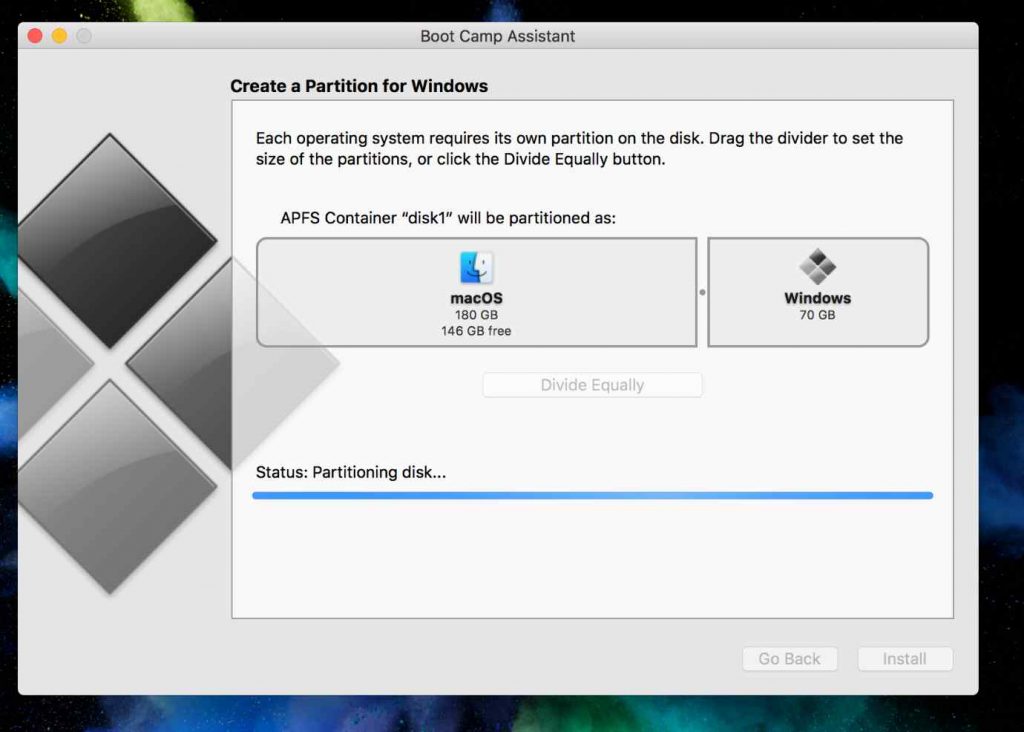
Почему вы должны использовать Boot Camp? = Поставляется предварительно установленным на вашем Mac, вам не нужно устанавливать никаких дополнительных инструментов на вашем компьютере для запуска ОС Windows.
2. Виртуальная коробка
Virtual Box — это бесплатный эмулятор Windows с открытым исходным кодом, доступный как для домашних, так и для корпоративных пользователей. Фактически, им можно управлять не только на Mac, но он поддерживает множество других операционных систем, таких как Linux, Windows и т. Д. Это гарантирует, что вы можете запускать программы Windows или всю операционную систему, как любое другое приложение, без внесения значительных изменений. в конфигурации системы. Просто убедитесь, что пока вы загружаете этот лучший эмулятор Windows, у вас есть как минимум 8 ГБ свободного места на диске.

Почему вы должны использовать Virtual Box? = Это инструмент с открытым исходным кодом, что означает, что его можно использовать бесплатно для частных лиц.
3. Parallels Desktop
Что ж, Parallels Desktop — один из самых популярных и лучших эмуляторов Windows для Mac, доступных сегодня. Он позволяет запускать несколько гостевых операционных систем, таких как Windows, Chrome OS, DOS, Ubuntu, Debian, Leopard, macOS X и Debian. Кроме того, он включает в себя удобные функции архивирования файлов и инструменты очистки дисков, чтобы обеспечить бесперебойную работу при запуске программ Windows на Mac.
Полезный софт для вашего MacBook!
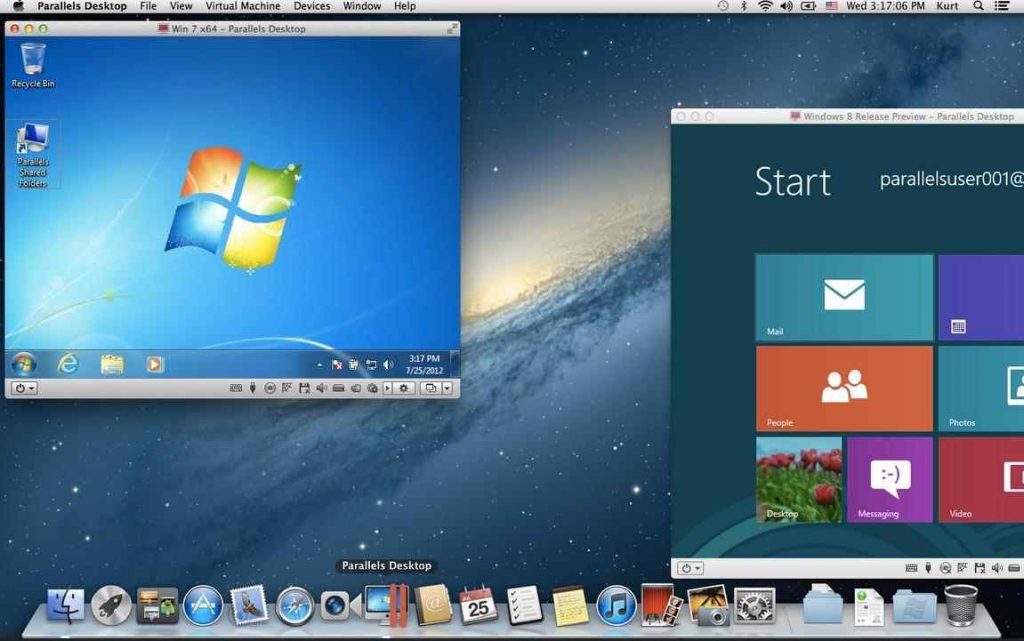
Почему вам следует использовать Parallels Desktop? = Он работает быстро, и вам не нужно перезагружаться, чтобы изменения вступили в силу.
4. Вино
Если вы работаете на старых версиях Mac, но желаете испытать новейшие версии приложений Windows, Wine — идеальное решение для вас. Хотя при использовании эмулятора Windows вы сможете последовательно пользоваться только одной или двумя программами Windows. Помимо этого, также важно отметить, что Wine не поддерживает запуск всей ОС Windows на вашем Mac в качестве виртуальной машины. Подобно Virtual Box, эмулятор Wine Windows для Mac доступен бесплатно и может быть загружен, не потратив ни копейки.
Пытаться Вино Эмулятор Windows сегодня!
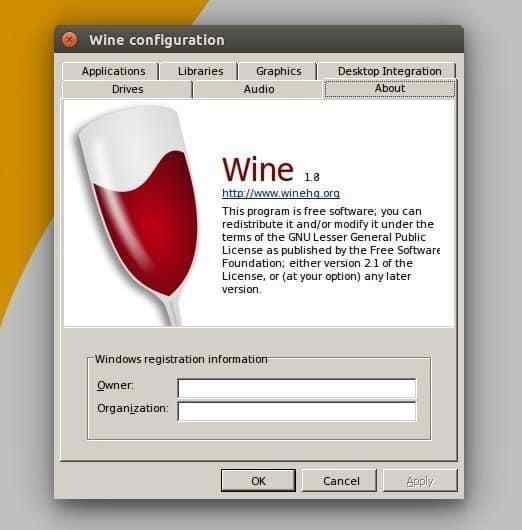
Почему вы должны использовать эмулятор Windows Wine? = Если вы ищете инструмент, который запускает только приложения Windows.
5. CrossOver
CrossOver, разработанный и разработанный CodeWeavers, является платным эмулятором Windows для Mac. Это приложение с открытым исходным кодом, которое не поддерживает запуск виртуальной машины на вашем Mac. В дополнение к этому, пользователям не нужно получать лицензию на Windows для бесперебойной работы. Используя CrossOver, вы можете легко запускать множество приложений Windows вместе с приложениями Mac без перезагрузки устройства. Эмулятор Windows предлагает бесплатную пробную версию, чтобы вы могли использовать программу перед покупкой.
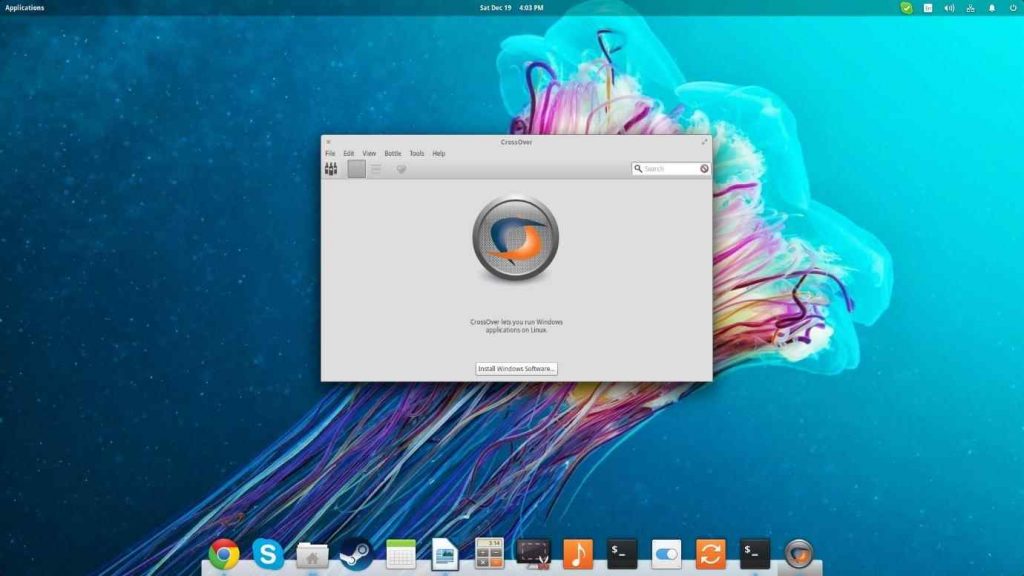
Почему вам следует использовать CrossOver? = Поддерживает запуск множества популярных приложений и игр Windows без каких-либо сбоев.
6. VMWare Fusion
Наш список лучших эмуляторов Windows для Mac завершает VMWare Fusion. В отличие от большей части упомянутого здесь программного обеспечения, VMWare Fusion позволяет пользователям запускать Windows в полноэкранном режиме, чтобы ваш Mac ощущался как ПК. Он даже позволяет запускать отдельное программное обеспечение Windows параллельно с приложениями Mac, чтобы вы могли максимально эффективно использовать свой компьютер. Этот эмулятор Windows работает аналогично Parallels Desktop, с той лишь разницей, что — Parallels авторизована на каждом компьютере Mac, а Fusion — для каждого клиента.
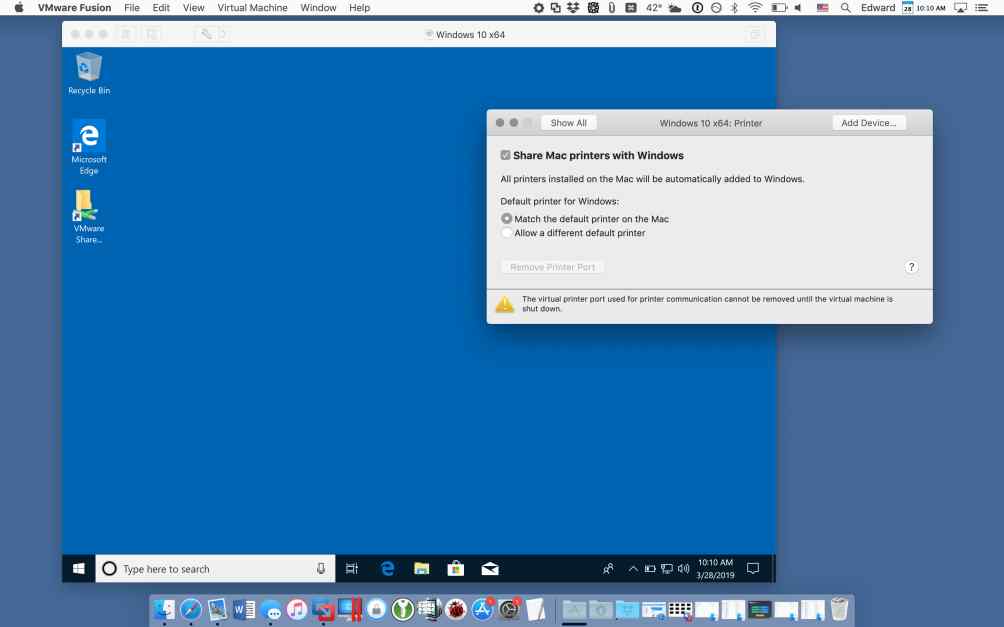
Почему вам следует использовать VMWare Fusion? = Потому что вы получаете возможность запускать больше типов операционных систем, кроме Windows.
Если вы хотите узнать о лучшем программном обеспечении виртуализации для Windows, щелкните здесь!
Часто задаваемые вопросы: Лучшие эмуляторы Windows для Mac (2021 г.)
Q1. Когда использовать эмулятор?
Что ж, эмуляторы часто используются разработчиками и тестировщиками продуктов для проверки того, как конкретное программное обеспечение взаимодействует с базовым оборудованием или смесью оборудования и программного обеспечения. Пользователи, которые хотят знать, приведет ли обновление прошивки к проблемам для ваших программ, должны использовать эмулятор, чтобы найти это.
Q2. Безопасно ли использовать эмуляторы?
Эмуляторные решения в целом достаточно безопасны. Однако вам нужно быть бдительным в отношении источника загрузки эмулятора. Если вы подумываете об установке программы из известных и заслуживающих доверия источников, ваше устройство безопасно на 100%!
Q3. Какие эмуляторы работают на Mac?
Когда дело доходит до выбора лучшего программного обеспечения-эмулятора Mac, доступно множество вариантов — Microsoft Virtual PC для Mac, эмулятор XBOX 360 для Mac, DosBox, OpenEmu и т. Д.
Какой ваш личный любимый выбор лучшего эмулятора Windows для Mac? Оставьте свои ответы в разделе комментариев ниже. Кроме того, не забудьте проверить нас на Facebook а также YouTube.
Источник: toxl.ru
Лучшие эмуляторы для Mac
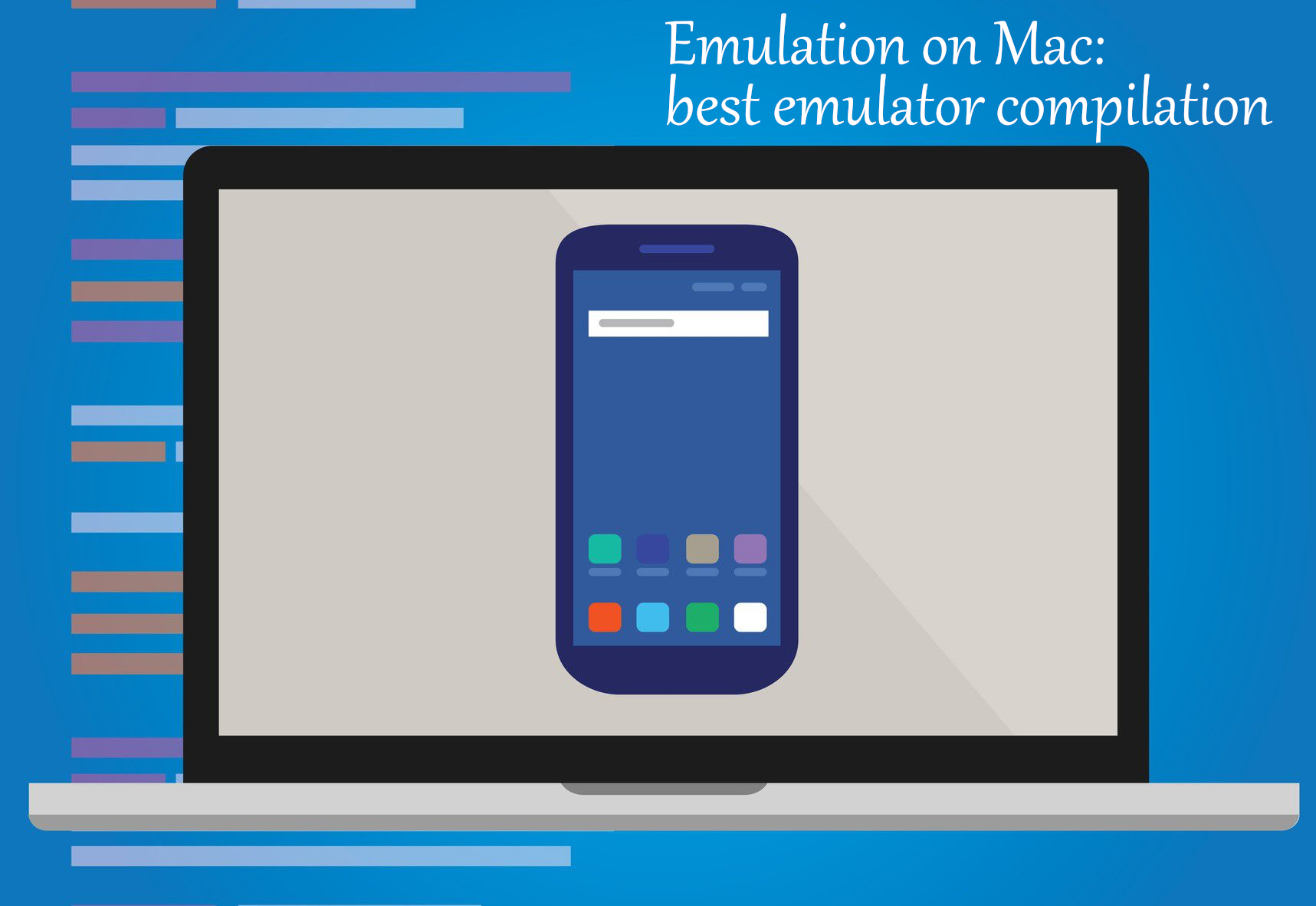
Когда дело доходит до компьютеров, эмуляция — это процесс имитации платформы, такой как компьютерная система или игровая консоль, с целью запуска на ней программного обеспечения. Проще говоря, это означает, что эмуляторы позволяют вам играть в игры и запускать программы, недоступные на вашем Mac (или вашем ПК, если уж на то пошло).
Однако делается это довольно неэффективным способом, путем создания виртуальной копии консоли внутри вашего компьютера, а затем запуска игры на который. Из-за этого для запуска игры на эмуляторе обычно требуется устройство, намного более мощное, чем то, на котором она изначально работала, поскольку это исходное устройство необходимо смоделировать.
Вот почему эмуляторы обычно доступны только для старых систем. Например, вы можете эмулировать оригинальные PlayStation и PS2 без особых проблем, но для эмуляции PS3 — все еще довольно старой системы — требуется очень мощное оборудование, а эмуляция PS4 в настоящее время практически невозможна.
Чтобы сделать эмуляторы более быстрыми, плавными и менее требовательными, используются определенные приемы, поскольку не все должно быть идеально смоделировано, и здесь и там можно срезать углы. Но и слишком упрощать тоже нельзя, потому что тогда все перестанет нормально работать, игры будут глючить и начнут вылетать. Лучшие эмуляторы для Mac выполняют очень тонкую работу, балансируя все это, чтобы предоставить вам наилучшие возможности. Так что же они? Что ж, вот полный список, с которого можно начать эмуляцию на Mac.
Эмуляторы смартфонов
Лучший эмулятор Android для Mac — Bluestacks

Хотя Android — современная платформа, ее можно легко эмулировать. Среди множества эмуляторов Android Bluestacks является самым продвинутым. Во-первых, он доступен как для Windows, так и для Mac с полной функциональностью. Во-вторых, он обеспечивает легкий автоматический переход к управлению компьютерной игрой и удобным горячим клавишам, к которым вы привыкли в любой обычной компьютерной игре. Он обеспечивает высокую производительность и графику в любой мобильной игре даже на относительно слабом ПК или Mac, так как процессоры компьютеров обычно мощнее процессоров смартфонов.
Другие эффективные эмуляторы Android включают NoxPlayer и LDPlayer.
NoxPlayer работает под управлением Android 9, в то время как Bluestacks и LDPlayer работают под управлением Android 7. Хотя 7-я версия Android по-прежнему хорошо поддерживается, в некоторых случаях может потребоваться запуск более новой версии. Тем не менее, более новые версии также, вероятно, будут более требовательными к ресурсам, так что это компромисс.
LDPlayer еще один отличный эмулятор. Хотя у него нет всех функций, которые есть у Bluestacks, у него есть все самые важные, и он отлично работает даже на слабых ПК.
Информация об эмуляции iOS

К сожалению, есть нет доступного способа эмулировать iOS играть в игры для iPhone/iPad. Хотя некоторые решения существуют, они как платные, так и ориентированные на разработчиков. То есть они предназначены не для игр, а для того, чтобы разработчики могли тестировать свои приложения и веб-сайты. К сожалению, большинство игр для iOS также доступны на Android. Однако, если у вас есть новый M1 Mac, вы можете запускать игры и программное обеспечение для iOS вообще без необходимости эмуляции.
Чтобы загрузить и запустить любое приложение iOS на M1 Mac, сделайте следующее:
- На вашем Mac перейдите к Mac App Store и нажмите на свой профиль в левом нижнем углу.
- В разделе «Учетная запись» нажмите Приложения для iPhone и iPad.
- Вы можете загружать и запускать приложения оттуда.
Обратите внимание, что не все приложения для iOS будут вам доступны, поскольку разработчики могут решать, разрешать ли пользователям устанавливать свои игры и программное обеспечение для iOS на Mac или нет.
опенэму

опенэму не является эмулятором, и тем не менее ни одна статья об эмуляции на Mac не будет полной без его упоминания. Это потому, что OpenEmu — это приложение с простым и доступным интерфейсом, которое позволяет вам эмулировать множество различных игровых консолей без каких-либо головных болей. Просто добавьте игру, в которую вы хотите играть, в библиотеку OpenEmu, и она автоматически выберет правильный эмулятор для ее запуска, если игра предназначена для одной из поддерживаемых платформ. Он также предоставляет инструменты организации, которые помогут вам управлять вашей библиотекой старых игр.
Поддерживая NES, SNES, GBA, DS, GameCube, Sega Genesis, PS1, PSP, а также несколько других, менее известных платформ, OpenEmu является обязательным для любого энтузиаста эмуляции на Mac. Еще одно подобное приложение RetroArch, тоже стоит проверить.
Скачать OpenEmu
Эмуляторы консолей Sony
В настоящее время можно эмулировать только первые три поколения консолей PlayStation, а также PSP и PS Vita. PS1 и PSP не будут здесь перечислены, так как OpenEmu уже покрывает это. Vita не будет указана, так как ее эмулятор не очень эффективен, но вы можете проверить его. здесь. Эмуляция PS4 находится в зачаточном состоянии — хотя эмуляторы существуют, они не могут запускать коммерческие игры.
И, конечно же, работа над эмуляцией PS5 еще даже не началась. С этой целью любой веб-сайт, утверждающий, что у него есть работающий эмулятор PS4/PS5, является подделкой, и ему нельзя доверять.
Лучший эмулятор PS2 для Mac — PCSX2

PS2 была чрезвычайно популярной консолью, всего было продано более 150 миллионов единиц. С этой популярностью пришло огромное количество высококачественных игр, поэтому неудивительно, что многие люди хотят ей подражать. Однако, поскольку PS2 также была очень сложным устройством, ей трудно подражать, несмотря на ее возраст. Тем не менее, эмуляторы существуют, и из них PCSX2 является лучшим. Несмотря на технические требования, он способен воспроизводить большинство игр — по оценкам разработчиков, PCSX2 совместим примерно с 98% игр для PS2.
Стоит отметить, что официальная ссылка для скачивания для Mac давно не обновлялась. Используйте кнопку справа, чтобы загрузить более новую версию Mac с форумов PCSX2. В качестве альтернативы вы можете использовать Играть!, еще один эмулятор PS2. Хотя в целом это худший эмулятор, способный играть только в 24% игр, его версия для MacOS часто обновляется.
Лучший эмулятор PS3 для Mac — RPCS3

Мало кто назовет PS3 современной игровой системой, но в мире эмуляции ее все еще можно считать таковой, поскольку это последняя консоль Sony, которую можно эмулировать. Ну, есть Vita, но, будучи портативным устройством, она не в счет. В любом случае, эмуляция PS3 возможна, но это далеко не решенная проблема.
Единственный известный эмулятор, RPCS3, может запускать 66% игр, очень требователен к оборудованию и не всегда удобен для пользователя. Именно по этой причине эмулятор остается в активной разработке — впереди еще много работы. Тем не менее, возможность играть в две трети библиотеки игр PS3 на мощном компьютере намного лучше, чем вообще не иметь возможности играть в игры для PS3 на чем-либо, кроме PS3.
Веб-сайт RPCS3
Эмуляторы консолей Nintendo
OpenEmu поддерживает многие консоли Nintendo: NES, SNES, Nintendo DS, Nintendo 64, GameCube и даже малоизвестную Virtual Boy. Однако он не поддерживает Wii и 3DS, поэтому вот какие эмуляторы вам следует использовать для запуска игр, выпущенных для этих консолей.
Лучший эмулятор Wii для Mac — Dolphin

Не будет ошибкой сказать, что Nintendo Wii изменила индустрию консолей. Задуманный с самого начала отличаться инновационным контроллером Wii Remote, Wii часто называют силой, которая заставила Microsoft разработать Kinect и заставила Sony разработать PlayStation Move. По этой причине эмуляция консоли иногда может быть неудобной, так как многие игры были разработаны для пульта дистанционного управления.
Тем не менее, эмуляция возможна с помощью программы под названием Дельфин. Этот эмулятор может запускать игры GameCube и Wii с достаточной точностью — около 60% игр можно играть. Недостаток, конечно, в том, что для работы требуется мощное оборудование.
Но это, к сожалению, обычная тема, когда дело доходит до эмуляции чего-то даже отдаленно современного, что не очень похоже на ваш обычный компьютер внутри. И Wii была совсем другой, так что вот мы здесь. С другой стороны, Dolphin поддерживает использование Wii Remote в качестве контроллера, если он у вас есть.
Скачать Дельфин
Лучший эмулятор 3DS для Mac — Citra

Некоторое время стратегия развития Nintendo была инновационной и необычной, и 3DS не стала исключением. И хотя идея дать наладоннику два экрана вместо одного не прижилась и не наделала шума, эта консоль по-прежнему оставалась очень популярной, и для нее было выпущено множество достойных внимания игр. Что, в свою очередь, делает его подражание достойным занятием.
Существует несколько эмуляторов 3DS, но Ситра явно выделяется на фоне остальных. В большинство игр, протестированных разработчиками Citra, можно играть, и более половины из них работают безупречно или почти безупречно. Между тем, другие эмуляторы 3DS в лучшем случае способны запускать лишь несколько игр. Так что конкуренции действительно нет. Хотя, конечно, вы можете найти игры неиграбельно медленными, если ваш компьютер недостаточно мощный.
Следует также отметить, что Citra не поддерживает компьютеры Mac M1.
Скачать Цитра
Другие разные эмуляторы
В играх есть нечто большее, чем просто Sony и Nintendo, даже если вы живете в Японии. Итак, вот краткий обзор состояния эмуляции на Mac, когда речь идет о других компаниях.
- Почти все консоли Atari и Sega поддерживаются OpenEmu, однако он не поддерживает Sega Dreamcast и Atari Jaguar. летать поможет вам подражать Dreamcast, и Виртуальный ягуар очевидно, для Ягуара.
- Что касается консолей Microsoft, оригинальный Xbox можно эмулировать с помощью xemu. 360 имеет малофункциональный эмулятор, которого нет на Mac, и, конечно же, ни One, ни Series X/S не могут быть эмулированы.
- DOSBox может помочь вам эмулировать игры для DOS и даже старые игры для Windows с правильным ноу-хау (игра должна поддерживать Windows 95 или более раннюю версию, чтобы это работало). Однако, поскольку таким образом можно играть только в очень старые игры, мы рекомендуем это руководство если вы заинтересованы в запуске игр для Windows на Mac.
- Многие малоизвестные платформы можно эмулировать с помощью MAME. Тем не менее, проект MAME явно фокусируется на точности эмуляции, а не на скорости, поэтому не все будет играбельно.
Источник: apps-on-mac.com
Программы для запуска exe на mac os

Естественно, сами по себе исполняемые файлы для «окон» на Маке не заработают: ОС от Майкрософт и Эппл слишком разные. Тем не менее, существуют возможные варианты работы с ними, а именно установка Windows второй системой посредством Boot Camp, использование виртуальной машины или эмулятора Wine.
Способ 1: Установка Windows посредством Boot Camp

Изначально компьютеры Apple работали на процессорах архитектур RISC и MIPS, аппаратно несовместимых с архитектурой x86-64, но вот уже десять лет как в MacBook и iMac используются решения от Intel, что позволяет установить на эти машины ОС Виндовс. Причём последнее поддерживается вполне официально – не так давно Эппл начали встраивать в свои настольные продукты инструмент Boot Camp, предоставляющий возможность инсталляции операционной системы от Майкрософт в качестве второй рабочей. Один из наших авторов подготовил инструкцию по его использованию, ознакомиться с которой вы можете по ссылке далее. Этот вариант является идеальным решением нашей сегодняшней задачи: доступны все аппаратные возможности машины и программные особенности Виндовс, что позволяет без проблем работать со всеми совместимыми программами. Однако этот метод требует перезагрузки компьютера, а также отнимает приличный объём пространства на накопителе.
Способ 2: Виртуальная машина
Следующий метод запуска EXE-файлов на макОС – инсталляция виртуальной машины с последующей установкой в неё одной из систем от Майкрософт. Таковых для ОС от Apple существует несколько, лучшие из них представлены в отдельном обзоре. Работу с этим ПО покажем на примере программы Parallels Desktop.
-
Загрузите приложение и установите его. После окончания процедуры потребуется инсталлировать версию Windows в среду. Доступны два варианта – автоматический, посредством самого приложения, запускаемый по нажатию кнопки «Установить Windows». При этом будет загружена новейшая версия «десятки».
 Нажатие на кнопку «Пропустить» позволит вам самостоятельно поставить нужную версию Виндовс с образа.
Нажатие на кнопку «Пропустить» позволит вам самостоятельно поставить нужную версию Виндовс с образа.
Для автоматической установки ОС нажмите указанную в предыдущем шаге кнопку и подождите, пока программа самостоятельно скачает, инсталлирует и сконфигурирует систему. 
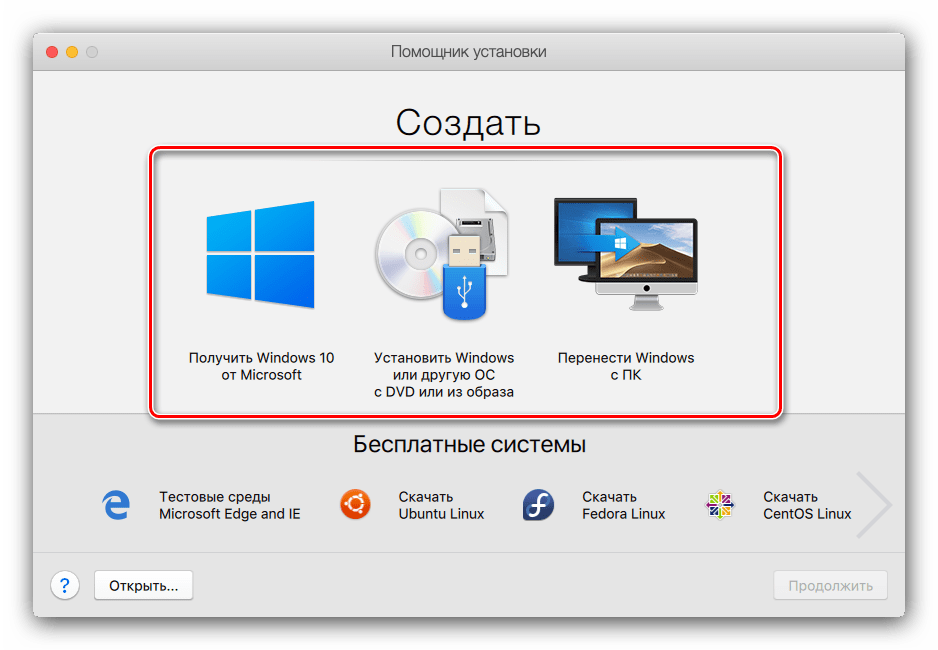 Выберите подходящий для вашей ситуации вариант и установите Виндовс – технически непосредственно процедура инсталляции ничем не отличается от таковой для обычного компьютера. Урок: Установка Windows 10 с флешки
Выберите подходящий для вашей ситуации вариант и установите Виндовс – технически непосредственно процедура инсталляции ничем не отличается от таковой для обычного компьютера. Урок: Установка Windows 10 с флешки
По окончании процедуры получите соответствующее сообщение. 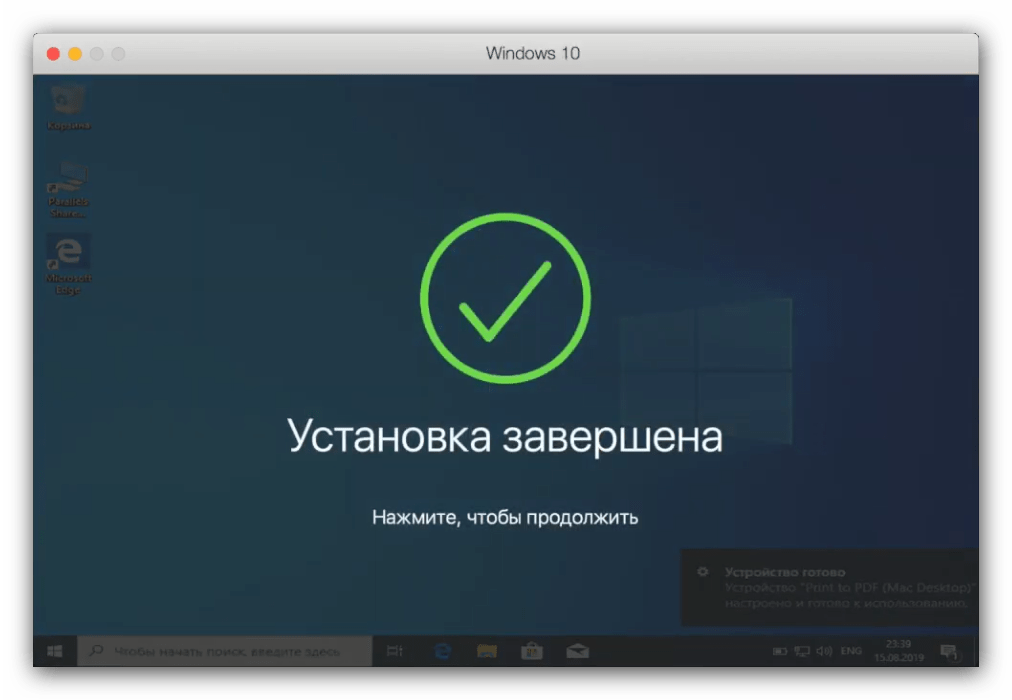 По умолчанию среда запускается в полноэкранном режиме – для уменьшения окна воспользуйтесь сочетанием Ctrl+Alt, после чего нажмите на кнопку сворачивания в шапке окошка.
По умолчанию среда запускается в полноэкранном режиме – для уменьшения окна воспользуйтесь сочетанием Ctrl+Alt, после чего нажмите на кнопку сворачивания в шапке окошка. 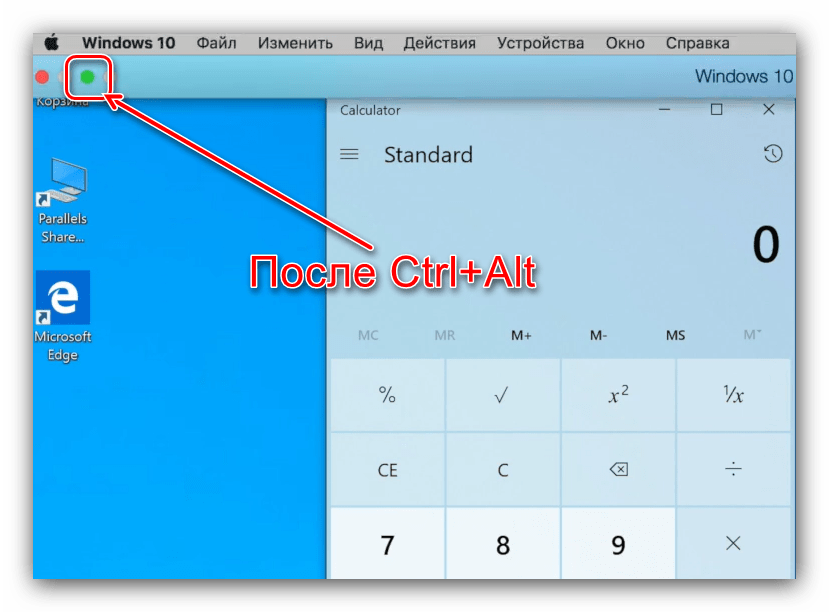 Можно использовать виртуальную среду – Parallels Desktop поддерживает интеграцию основной и гостевой ОС, так что EXE-файл для открытия достаточно просто перетащить в пространство приложения. Дальнейшие манипуляции с этим файлом ничем не отличаются от таковых для полноценной Виндовс.
Можно использовать виртуальную среду – Parallels Desktop поддерживает интеграцию основной и гостевой ОС, так что EXE-файл для открытия достаточно просто перетащить в пространство приложения. Дальнейшие манипуляции с этим файлом ничем не отличаются от таковых для полноценной Виндовс.
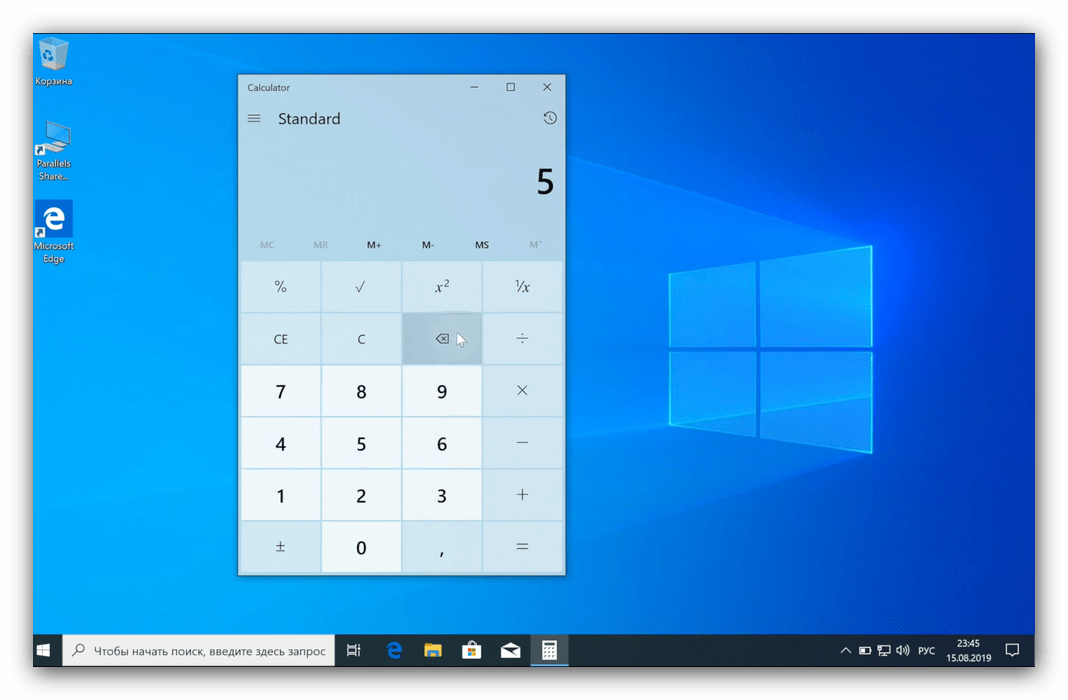
О дополнительных возможностях Параллелс Десктоп мы расскажем в отдельном материале. Parallels Desktop представляет собой одно из самых мощных решений, однако приложение распространяется на платной основе, причём полноценная версия стоит весьма дорого. К счастью, у него есть бесплатные альтернативы, пусть и не такие богатые функционально. Однако стоит иметь в виду, что виртуальные среды могут работать неправильно или не работать вовсе на «хакинтошах».
Способ 3: Wine

Пользователям систем на ядре Linux известна программа Wine, которая представляет собой программную «прослойку» для работы приложений Windows на ОС с ядром UNIX. Существует версия этого ПО и для macOS, однако нужно иметь в виду, что оно пока несовместимо с новейшим на момент написания статьи релизом 10.15 Catalina.
-
Для стабильной работы приложения рекомендуем загружать Stable-релиз.
Также потребуется загрузить программный компонент под названием XQuartz – без этого фреймворка Вайн не заработает.
 После загрузки установите оба требуемых компонента – сначала XQuartz.
После загрузки установите оба требуемых компонента – сначала XQuartz. 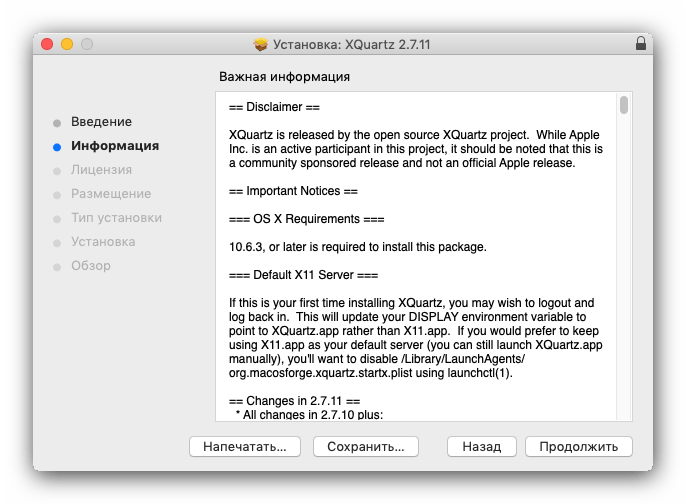 Далее инсталлируйте Wine.
Далее инсталлируйте Wine. 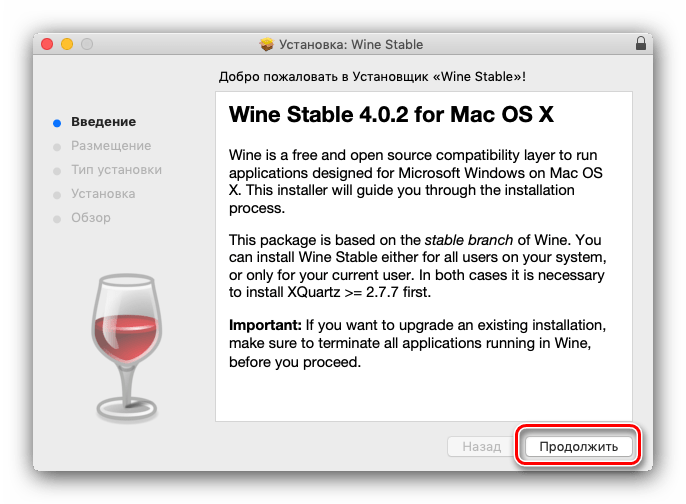 После окончания установки перейдите к местоположению EXE-файла. Как вы можете заменить, его иконка теперь имеет вид иконки Вайна – это означает, что приложение ассоциировано с транслятором.
После окончания установки перейдите к местоположению EXE-файла. Как вы можете заменить, его иконка теперь имеет вид иконки Вайна – это означает, что приложение ассоциировано с транслятором. 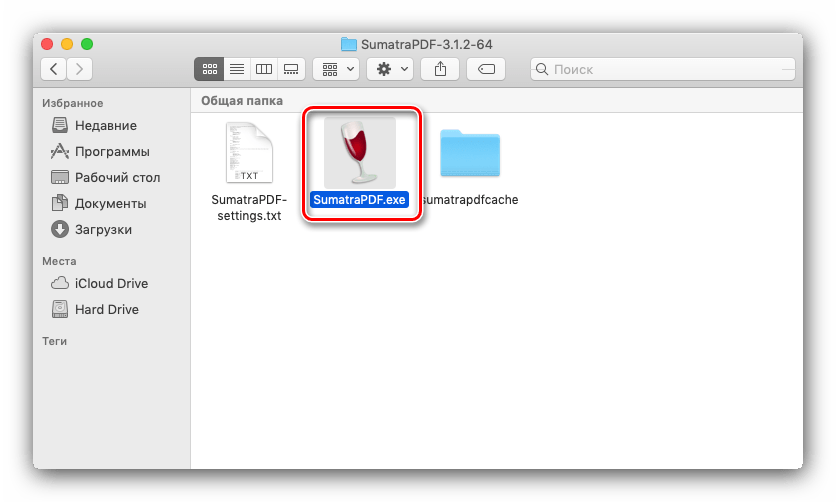
Для запуска исполняемого файла теперь достаточно дважды кликнуть по нему мышкой.
При первом запуске программы пойдёт обновление конфигурации, дождитесь его окончания.  Если в процессе появилось сообщение о необходимости инсталляции дополнительных компонентов, соглашаемся с каждым.
Если в процессе появилось сообщение о необходимости инсталляции дополнительных компонентов, соглашаемся с каждым.  После непродолжительного времени программа будет запущена и готова к использованию.
После непродолжительного времени программа будет запущена и готова к использованию. 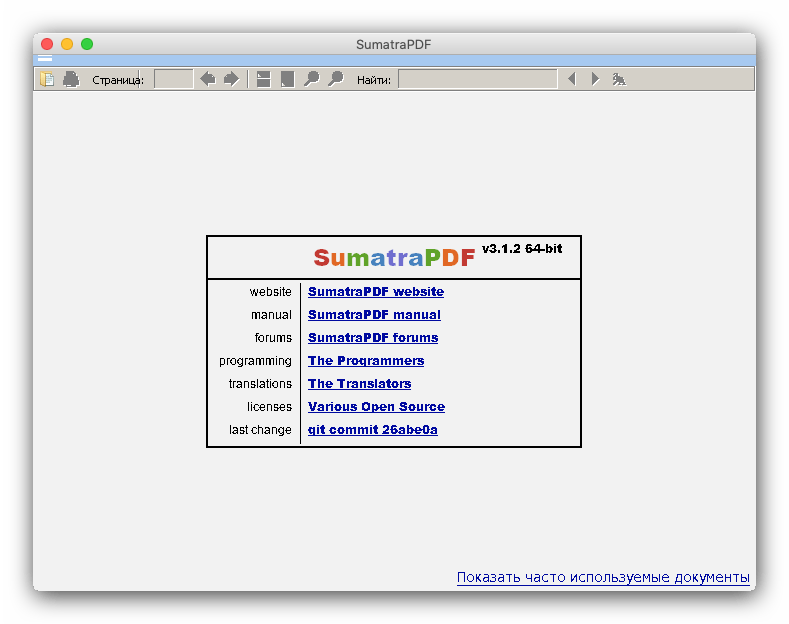 Wine по совокупности параметров представляет собой хорошее решение нашей сегодняшней задачи, однако недостатки в виде проблем с совместимостью мешают назвать его идеальным.
Wine по совокупности параметров представляет собой хорошее решение нашей сегодняшней задачи, однако недостатки в виде проблем с совместимостью мешают назвать его идеальным.
Заключение
На этом заканчиваем наше руководство по запуску EXE-файлов в операционной системе macOS. Подводя итоги, отметим, что оптимальным в плане совместимости будет установка Windows через Boot Camp, тогда как по простоте эксплуатации лидирует Wine, а вариант с виртуальной машиной занимает промежуточное место между этими двумя. Источник
Как открыть файл exe в Mac OS
Многие пользователи Mac бывают озадачены тем, что им не удается запустить простой .exe файл, однако есть множество способов решения данной проблемы. Во-первых, вы можете использовать архиватор exe для Mac, который называется Keka. Его можно приобрести в AppStore. Во-вторых, есть бесплатная программа Winebottler, Mac OS Mojave поддерживает её. В том, как с ней разобраться, нагляднее поможет видео:
Вкратце – после установки самой программы достаточно будет воспользоваться новым пунктом контекстного меню: “Открыть в Wine“.
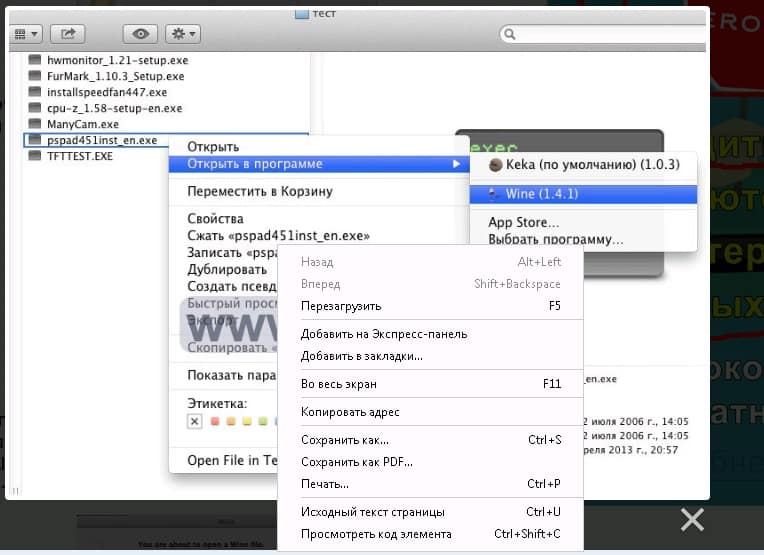 А если интересует аналог Wine для Mac OS, посмотреть можно тут: https://alternativeto.net/software/wine/?platform=mac, но легко убедиться, что они менее универсальны. В-третьих, есть очень интересный альтернативный способ – установить систему Windows на свой Макинтош в качестве дополнительной и уже оттуда, как привыкли, пользоваться файлами .exe.
А если интересует аналог Wine для Mac OS, посмотреть можно тут: https://alternativeto.net/software/wine/?platform=mac, но легко убедиться, что они менее универсальны. В-третьих, есть очень интересный альтернативный способ – установить систему Windows на свой Макинтош в качестве дополнительной и уже оттуда, как привыкли, пользоваться файлами .exe.
Для этого проще всего воспользоваться предусмотренной программой Boot Camp Assistant. 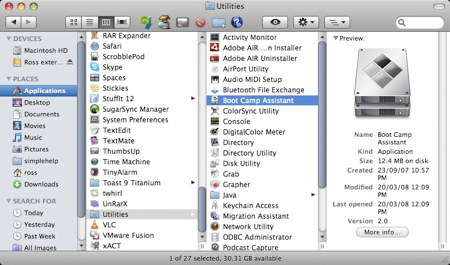 Действуем так, переходим в Программы, далее в Служебные, ищем там нашего ассистента и устанавливаем Windows с его помощью. Действия должны будут быть логически понятны из представленной информации.
Действуем так, переходим в Программы, далее в Служебные, ищем там нашего ассистента и устанавливаем Windows с его помощью. Действия должны будут быть логически понятны из представленной информации. 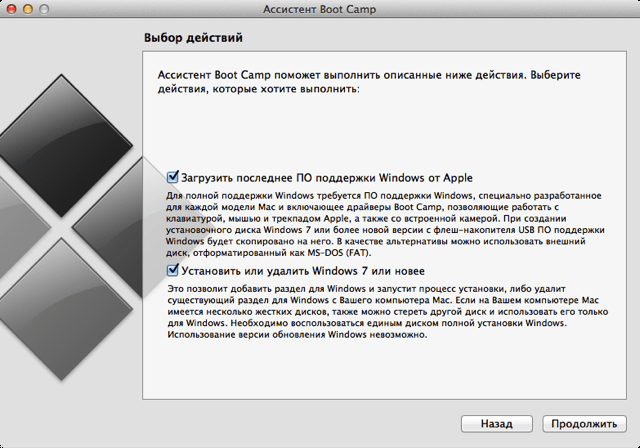 Способов открыть exe онлайн пока что не существует, но это и не нужно.
Способов открыть exe онлайн пока что не существует, но это и не нужно.
7 способов запустить Windows-приложения и игры на Mac
Идея совместить несовместимое кажется бредовой только до того момента, пока вам не понадобится какое-нибудь специфичное приложение, которого нет на Mac, или пока не захочется зарубиться в свежий игровой хит. Даже самым ярым поклонникам OS X иногда бывает нужно воспользоваться «вражеской» Windows.
Ситуации бывают разные: от необходимости пользоваться банковскими клиентами и корпоративным ПО до запуска игр. Есть масса способов запустить приложения, написанные под Windows, при помощи как сторонних инструментов, так и фирменных решений Apple. Условно их можно разделить на три категории: полноценная установка Windows, использование виртуальных машин и эмуляторов программной среды Windows. У каждого варианта есть свои преимущества и недостатки, поэтому мы рассмотрим их все, чтобы вы могли выбрать самый удобный именно для вас.
Установка Windows с помощью Boot Camp
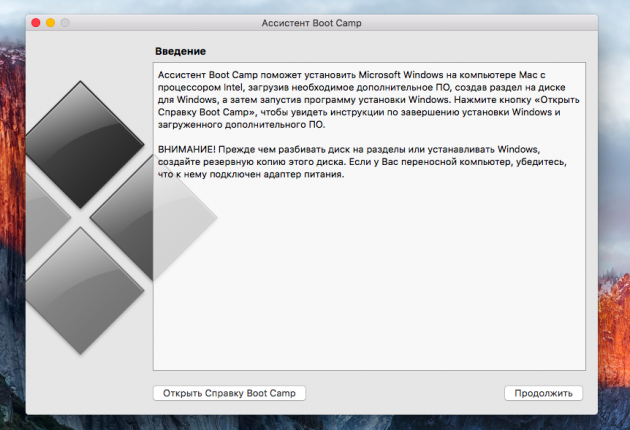
Специально для горемык, не способных порвать все связи с Windows, Apple создала утилиту «Ассистент Boot Camp», с помощью которой можно подготовить свой Mac к установке Windows и, собственно, установить её. При этом на диске создаётся отдельный раздел, позволяющий обеим ОС работать независимо друг от друга. Вам потребуются 50 ГБ свободного места и загрузочный диск Windows.
Сам процесс установки очень прост, нужно лишь следовать подсказкам мастера и дождаться завершения. После перезагрузки вы получите в своё распоряжение полноценную версию Windows, как на обычном ПК. Останется установить необходимые приложения или игры — и можно пользоваться. Подробнее о требованиях и поддерживаемых версиях можно узнать здесь.
- Производительность. Поскольку все ресурсы Mac использует только одна ОС, мы получаем максимальное быстродействие.
- Совместимость. Благодаря полноценной Windows обеспечивается полная совместимость с любыми приложениями и играми.
- Необходимость перезагрузки. Для запуска Windows всякий раз придётся перезагружать Mac.
- Отсутствие интеграции. Windows не поддерживает файловую систему HFS+, а значит, получить из неё доступ к файлам OS X будет нельзя, равно как и наоборот.
Использование виртуальных машин
Этот способ имеет много общего с предыдущим, но немного отличается в реализации. С ним мы также получаем полноценную ОС, но устанавливается она не на реальное «железо», а на виртуальное. Специальное ПО (виртуальная машина) эмулирует аппаратную платформу для запуска Windows, отбирая часть ресурсов Mac, и получается, что одна ОС работает внутри другой.
Существует несколько виртуальных машин, как платных, так и бесплатных. По принципу работы они аналогичны, а отличия незначительны и больше заключаются в функциональных возможностях. Windows устанавливается из образа загрузочного диска или физического носителя. Выбираем количество ресурсов, которыми вы готовы поделиться с гостевой ОС (процессор, память, дисковое пространство), а дальше как обычно устанавливаем Windows и нужные приложения и используем в оконном или полноэкранном режиме, в любой момент переключаясь между OS X и Windows.
Parallels Desktop
Пожалуй, самая популярная среди «маководов» виртуальная машина. Parallels регулярно обновляется, всегда работает с актуальными версиями OS X и Windows и обладает дополнительными функциями вроде гибридного режима, когда на экране одновременно отображаются интерфейсы OS X и Windows, а приложения запускаются независимо от их принадлежности. Кроме того, программа умеет запускать Windows из разделов Boot Camp, что удобно, если нужно получить доступ к каким-либо приложениям или данным без перезагрузки.
Недостаток программы заключается в том, что Parallels не бесплатна. Младшая версия обойдётся вам в 79,99 доллара.
VMware Fusion
Ещё одно коммерческое решение для виртуализации ОС. Ключевой фишкой VMware Fusion является мастер обмена, позволяющий перенести всю среду с вашего Windows-ПК в виртуальную машину и продолжить использование приложений уже на Mac. Установленная Windows имеет общий с OS X буфер обмена, а также доступ к файлам и сетевым ресурсам. Её приложения полностью интегрируются с функциями OS X (Spotlight, Mission Control, Exposé). Кроме того, поддерживается запуск Windows из раздела Boot Camp.
VMware Fusion стоит 6 300 рублей, но перед покупкой вы можете изучить её возможности в бесплатной пробной версии.
VirtualBox
Если в ваши планы не входят дополнительные траты на запуск Windows-приложений, то ваш выбор — VirtualBox от Oracle. По сравнению с платными аналогами она обладает гораздо меньшими возможностями, но для простых задач вполне годится. На интеграцию с системными функциями OS X рассчитывать не стоит, но базовые вещи вроде общего буфера обмена и доступа к сетевым ресурсам здесь доступны. Бесплатность VirtualBox полностью оправдывает все её ограничения.
- Одновременная работа двух ОС. Для запуска Windows-приложений не нужно перезагружать Mac.
- Общий доступ к файлам. Поскольку Windows работает внутри OS X, проблема с поддержкой файловых систем отсутствует.
- Низкая производительность. Из-за того, что ресурсы Mac делятся между двумя ОС, быстродействие приложений значительно ниже, особенно на не самых новых компьютерах.
- Проблемы совместимости. Некоторые приложения (чаще всего игры), требующие прямого доступа к «железу», могут работать некорректно или не работать вовсе.
Использование эмуляторов
С эмуляторами всё совсем иначе, нежели с виртуальными машинами и Boot Camp. Вернее, у них есть что-то общее с виртуальными машинами, только эмулируют они не Windows целиком, а лишь те её программные компоненты, которые необходимы для работы нужного приложения. Полноценной ОС и доступа к её функциям у нас не будет: мы получаем некий слой совместимости, позволяющий запустить Windows-приложение прямо в среде OS X.
Все эмуляторы работают по одному и тому же принципу. Инициализируется установка приложения через setup.exe, а далее в её процессе настраиваются необходимые параметры запуска и автоматически загружаются нужные библиотеки. После этого на Launchpad появляется иконка приложения, которое будет работать так же, как и все нативные программы OS X.
WineBottler
Этот эмулятор может превратить .EXE-файл в совместимое с OS X приложение. Также WineBottler позволяет автоматически загружать некоторые уже настроенные Windows-приложения. Он полностью бесплатен и совместим с OS X El Capitan.
Wineskin
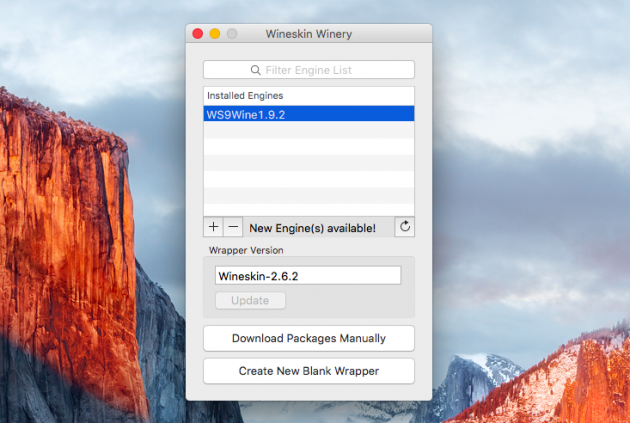
Ещё один эмулятор, который, как и предыдущий, использует библиотеки Wine для создания портов. По сравнению с предыдущим решением, Wineskin имеет больше настроек и позволяет более тонко задать параметры. Подробно о его настройке и использовании мы рассказывали в отдельной статье.
CrossOver
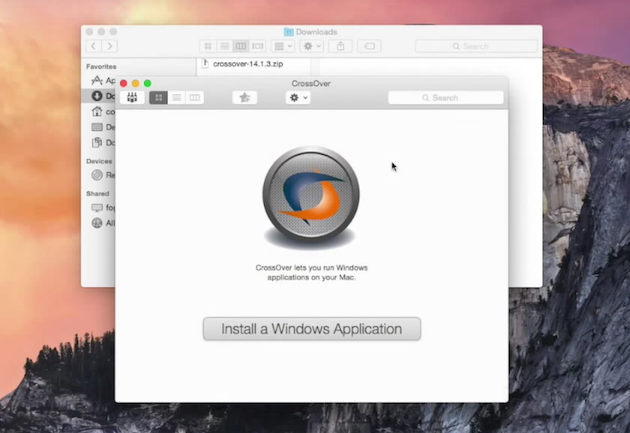
Коммерческий эмулятор, команда разработчиков которого уже адаптировала и настроила для вас множество популярных Windows-приложений и игр. CrossOver обладает дружелюбным интерфейсом, а также избавляет от необходимости копаться в настройках и разбираться с возможными ошибками. Единственный минус — он платный. Лицензия стоит 20,95 доллара, но есть 14-дневный пробный период.
- Не нужна лицензия Windows. Эмуляторы запускают приложения через слой совместимости, поэтому лицензионная копия ОС не нужна.
- Производительность. Опять же, из-за экономии ресурсов, которые в виртуальных машинах расходуются на запуск полноценной Windows, мы получаем более высокую производительность по сравнению с ними.
- Сложность настройки. Для использования Windows-приложений их сначала нужно настроить, а это далеко не всегда бывает просто, особенно с играми.
- Проблемы совместимости. В некоторых случаях приложения (чаще ресурсоёмкие) могут работать неправильно или не работать совсем.
Что выбрать
Что же в итоге выбрать из такого многообразия? Однозначного ответа на этот вопрос нет. В каждом конкретном случае нужно отталкиваться от ваших нужд, но в целом рекомендации следующие.
- Boot Camp подойдёт в первую очередь геймерам, а также тем пользователям, которым нужна максимальная производительность и совместимость с софтом. Перезагружаем Mac — и получаем полноценный компьютер с Windows.
- Виртуальные машины выручат в случаях, когда нужны обе ОС одновременно. Жертвуем производительностью, но избегаем перезагрузок и получаем хорошую интеграцию.
- Эмуляторы можно порекомендовать только для несложных задач и нечастого использования. Например, когда пару раз в месяц вам нужно воспользоваться банк-клиентом или изредка поностальгировать в любимой игре.
Выбирайте для себя самый подходящий вариант, а в комментариях рассказывайте, для каких нужд вы используете Windows-приложения на своём Mac и как их запускаете.
Источник: onecomp.ru